W aplikacji Comarch Mobile możliwe jest planowanie i realizacja wizyt handlowych. W celu zaplanowania wizyty należy przejść do sekcji [Terminarz], w prawym dolnym rogu ekranu wybrać ikonę ![]() i w oknie Dodaj działanie wybrać [Wizyta handlowa].
i w oknie Dodaj działanie wybrać [Wizyta handlowa].
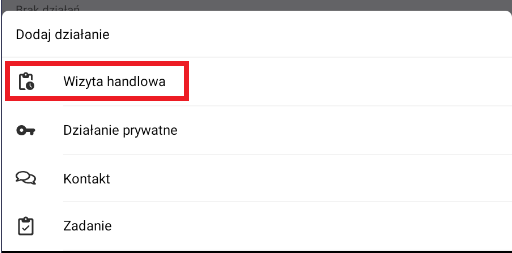
W kolejnym oknie należy wybrać jedną z dostępnych opcji [Utwórz wizytę bez wzorca] lub [Utwórz na podstawie wzorca].
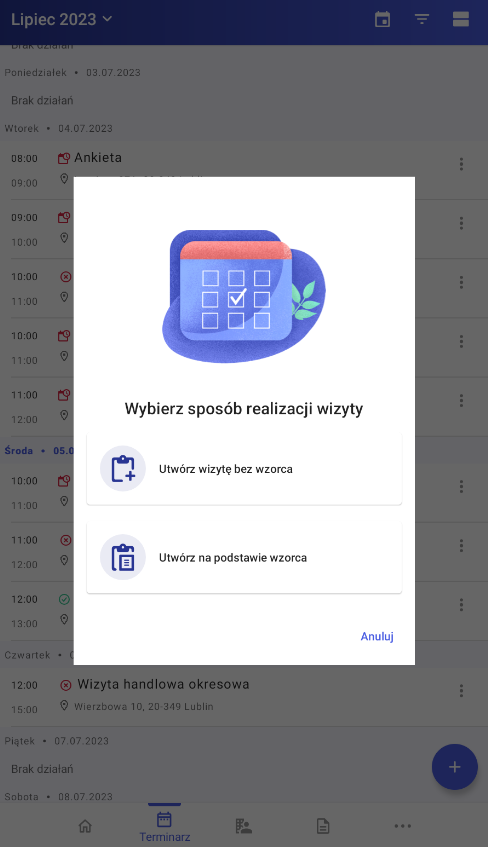
Planowanie wizyty bez wzorca
Po wyborze opcji [Utwórz wizytę bez wzorca] pojawi się okno dodawania wizyty handlowej.
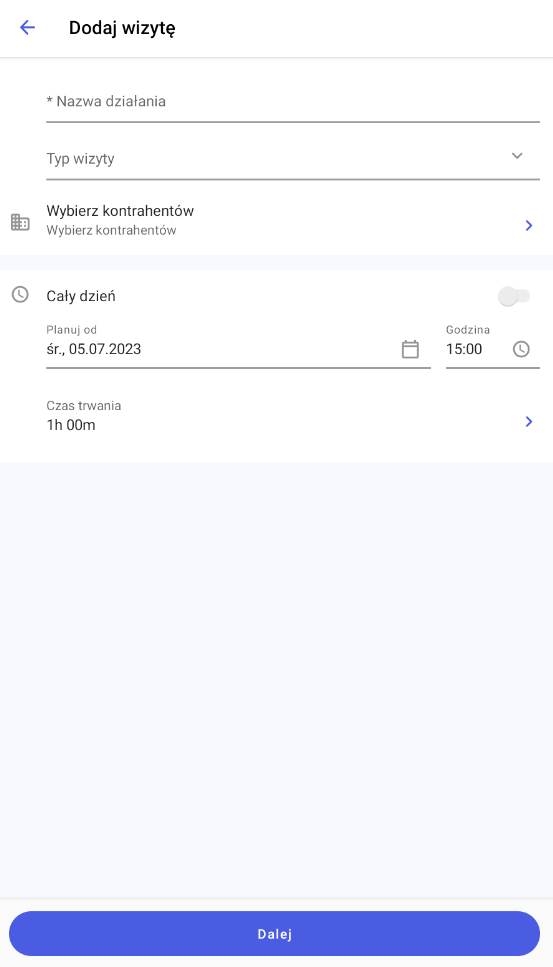
W oknie tym konieczne jest uzupełnienie pola z nazwą działania, wybór typu wizyty, wybór kontrahentów dla których wizyta handlowa zostanie zaplanowana oraz data, godzina i czas trwania wizyty.
Po kliknięciu w pole [Wybierz kontrahenta], należy wybrać z listy kontrahentów, dla których wizyta handlowa zostanie utworzona. Wybór odbywa się poprzez zaznaczenie kontrahenta na liście i kliknięcie przycisku [Zapisz].
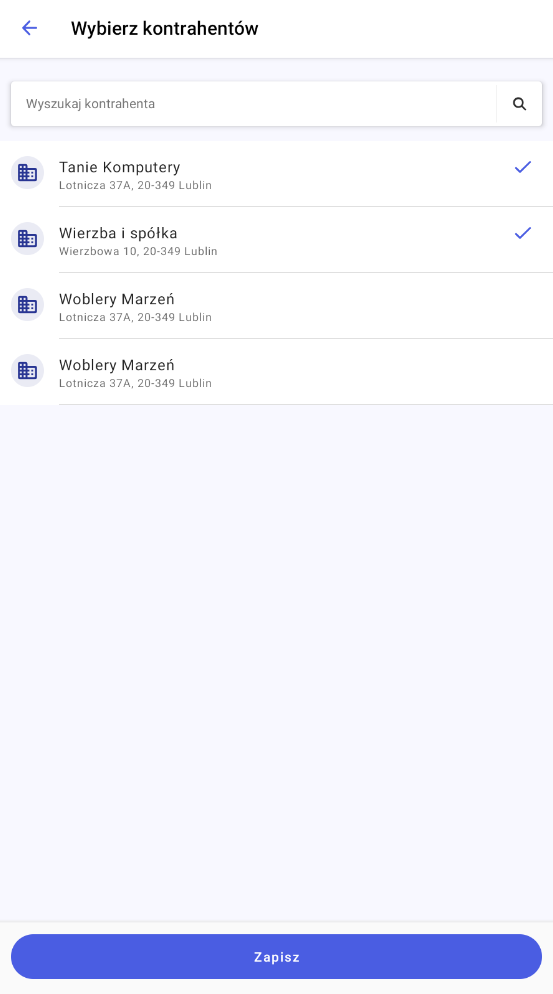
Zaznaczenie opcji [Cały dzień] spowoduje dezaktywację pól z godziną i czasem trwania wizyty, a wizyta zostanie zaplanowana na cały dzień.
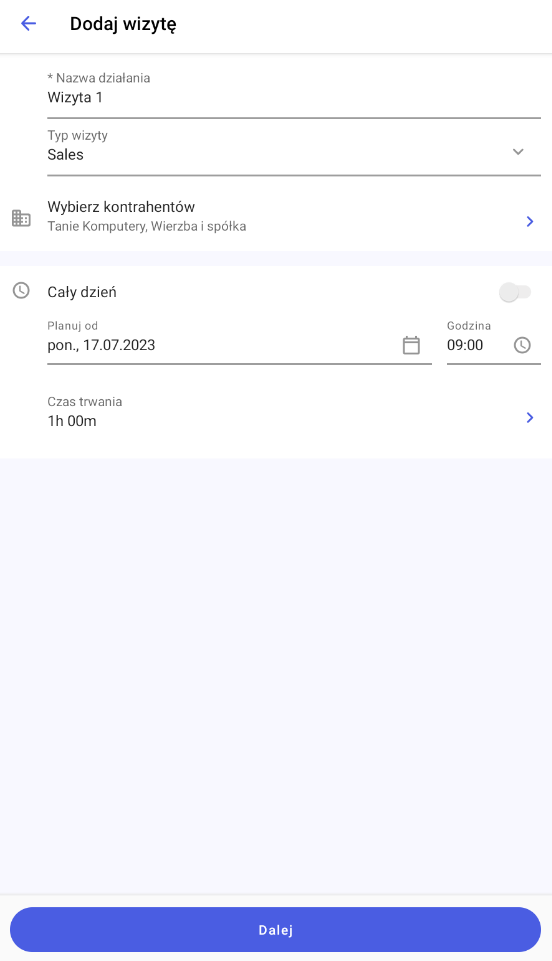
Po uzupełnieniu wymaganych pól należy kliknąć przycisk [Dalej]. Pojawi się wówczas okno podglądu aktualnie planowanych wizyt.
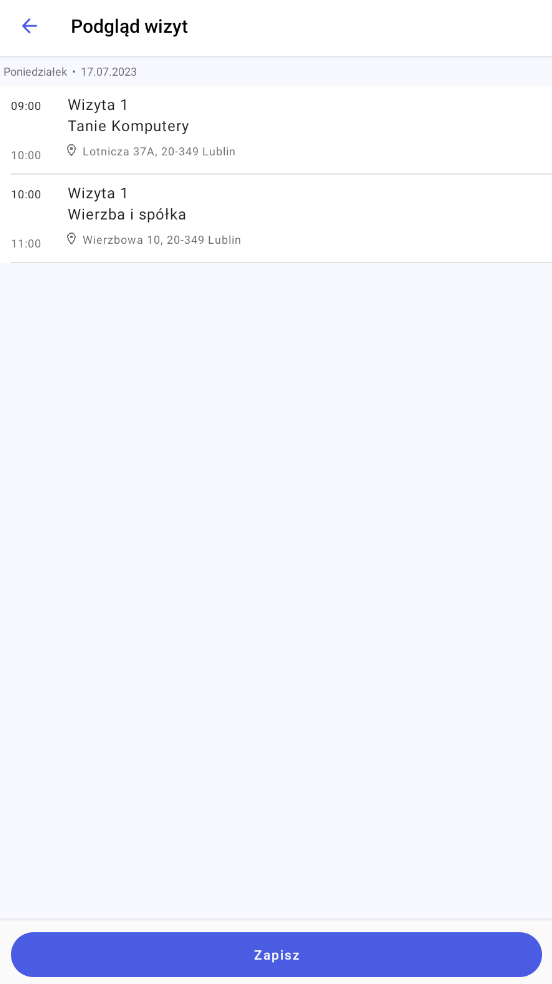
Kliknięcie przycisku [Zapisz] spowoduje zapisanie wizyt handlowych.
Planowanie wizyty na podstawie wzorca
W aplikacji Comarch Mobile możliwe jest planowanie wizyt handlowych na podstawie wzorców. Po wybraniu opcji [Utwórz na podstawie wzorca] konieczny będzie wybór szablonu wizyty z listy.
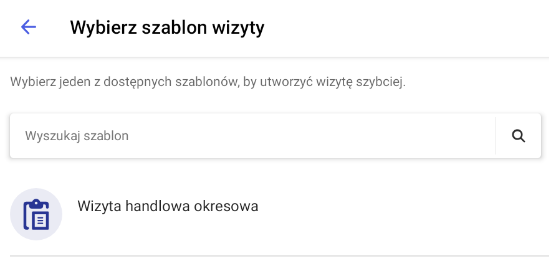
Po wybraniu szablonu wizyty pojawi się okno dodawania wizyty handlowej. W górnej części okna widoczna będzie nazwa szablonu, a pole Nazwa działania zostanie automatycznie uzupełnione.
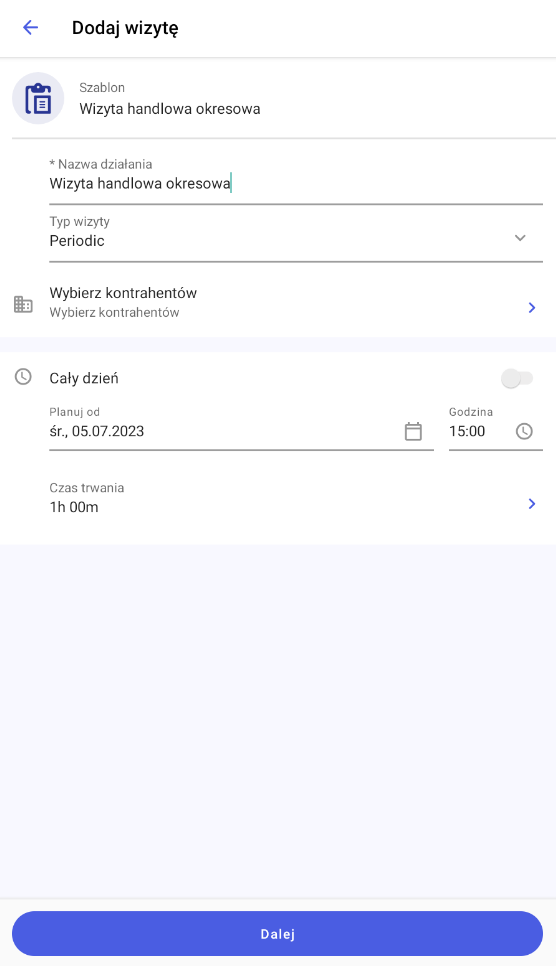
Dalszy proces planowania wizyty handlowej na podstawie wzorca jest analogiczny jak w przypadku planowania wizyty bez wzorca.



